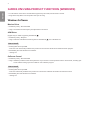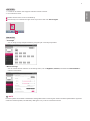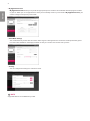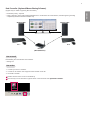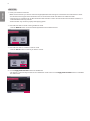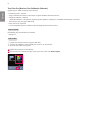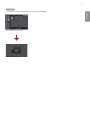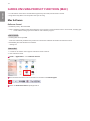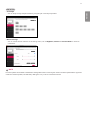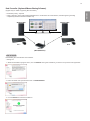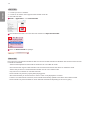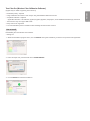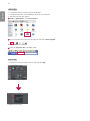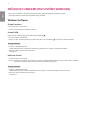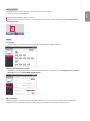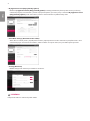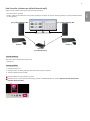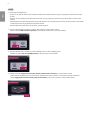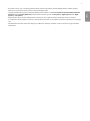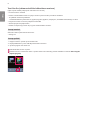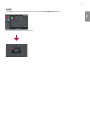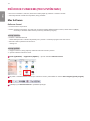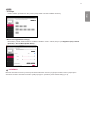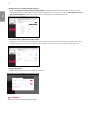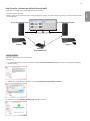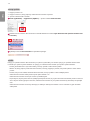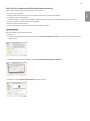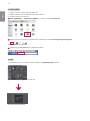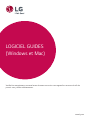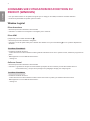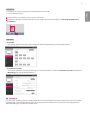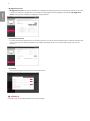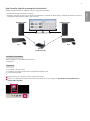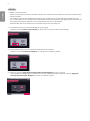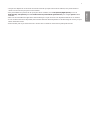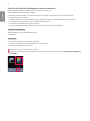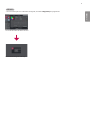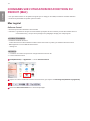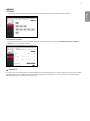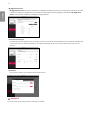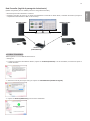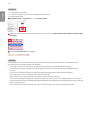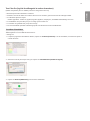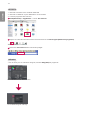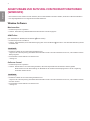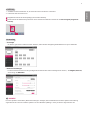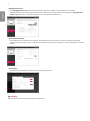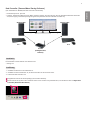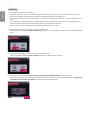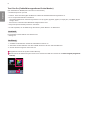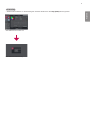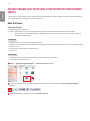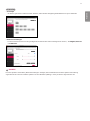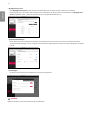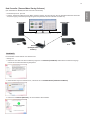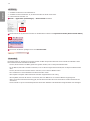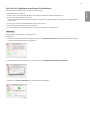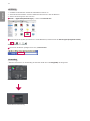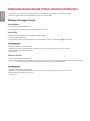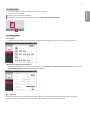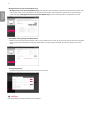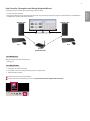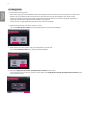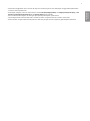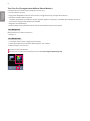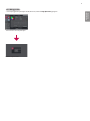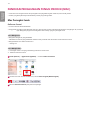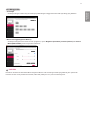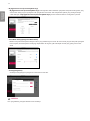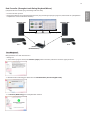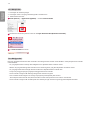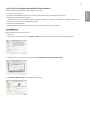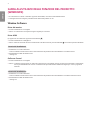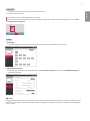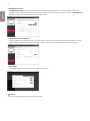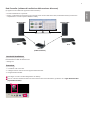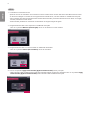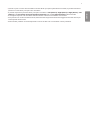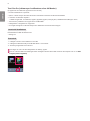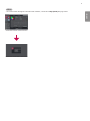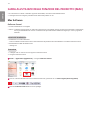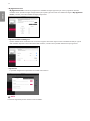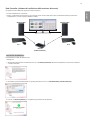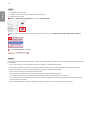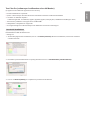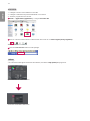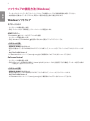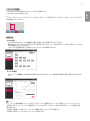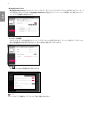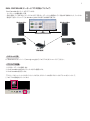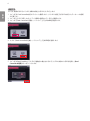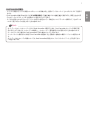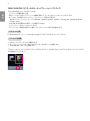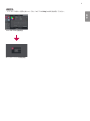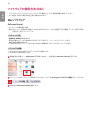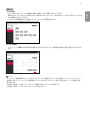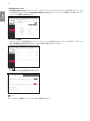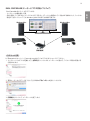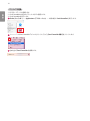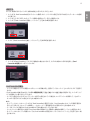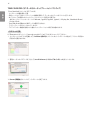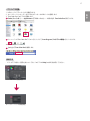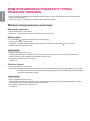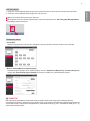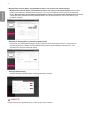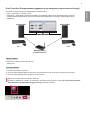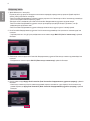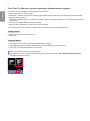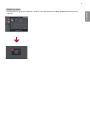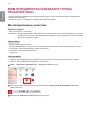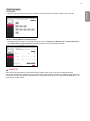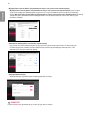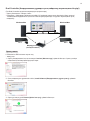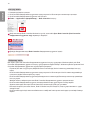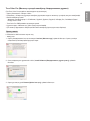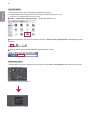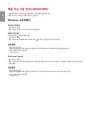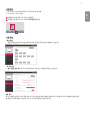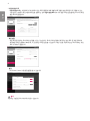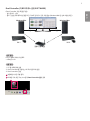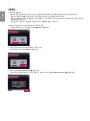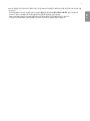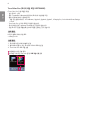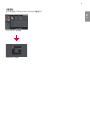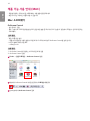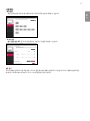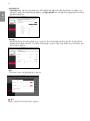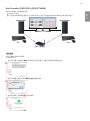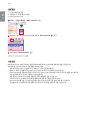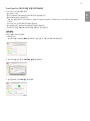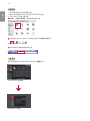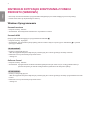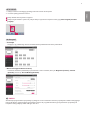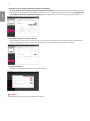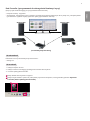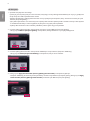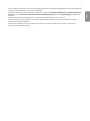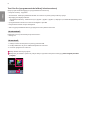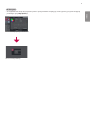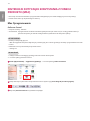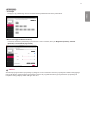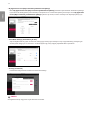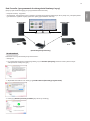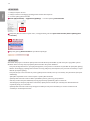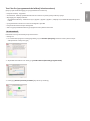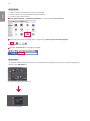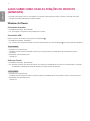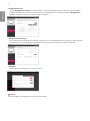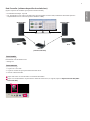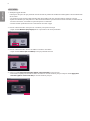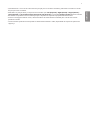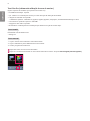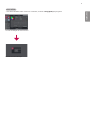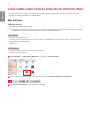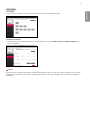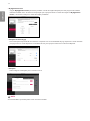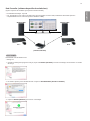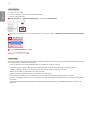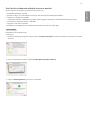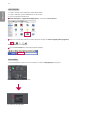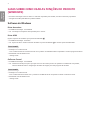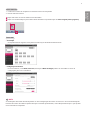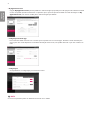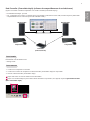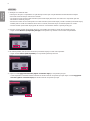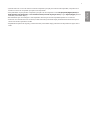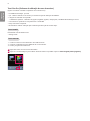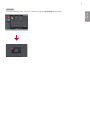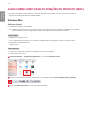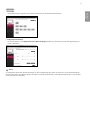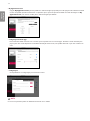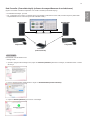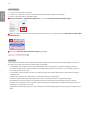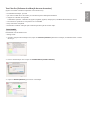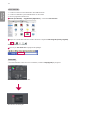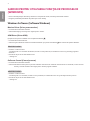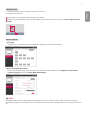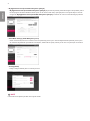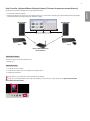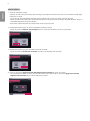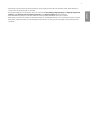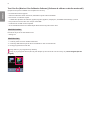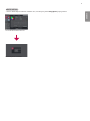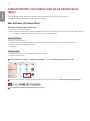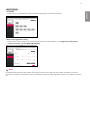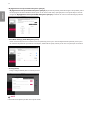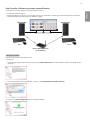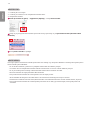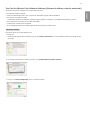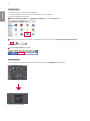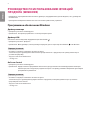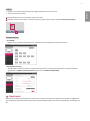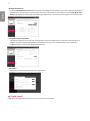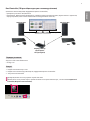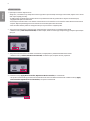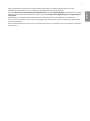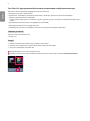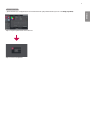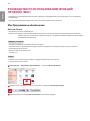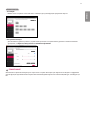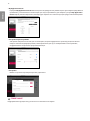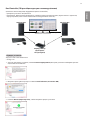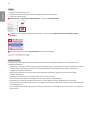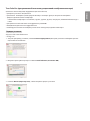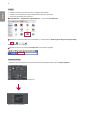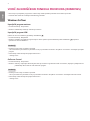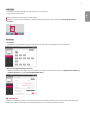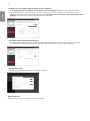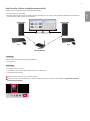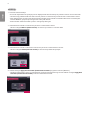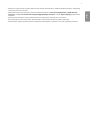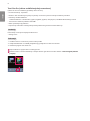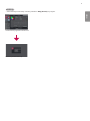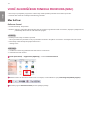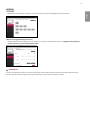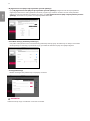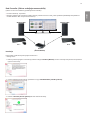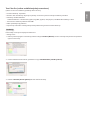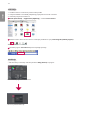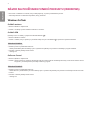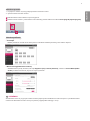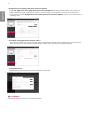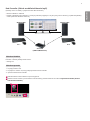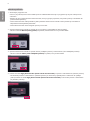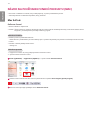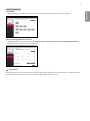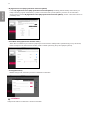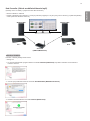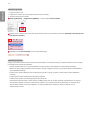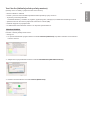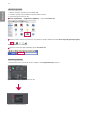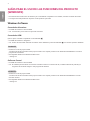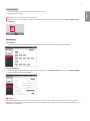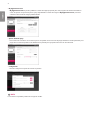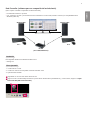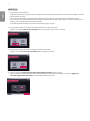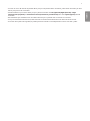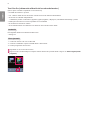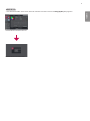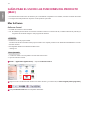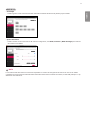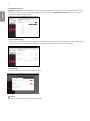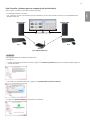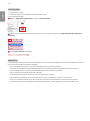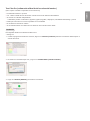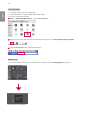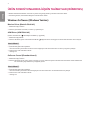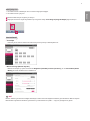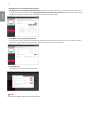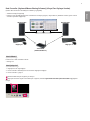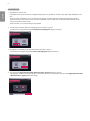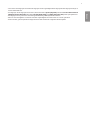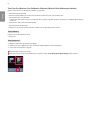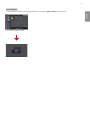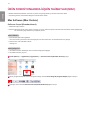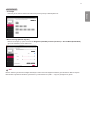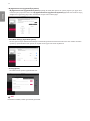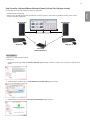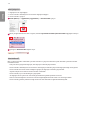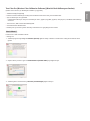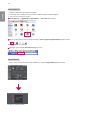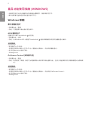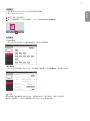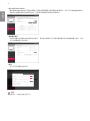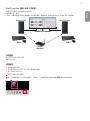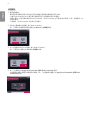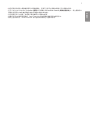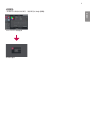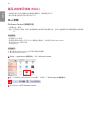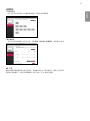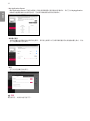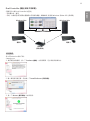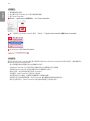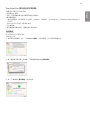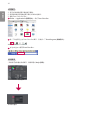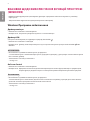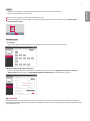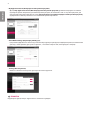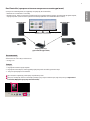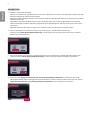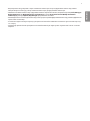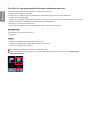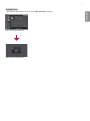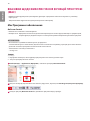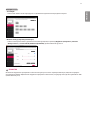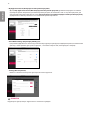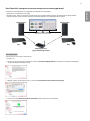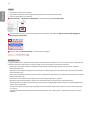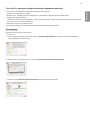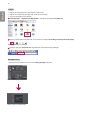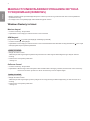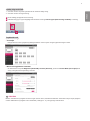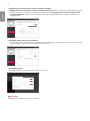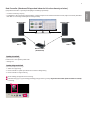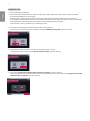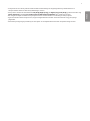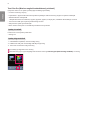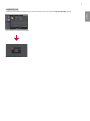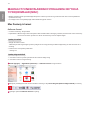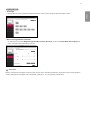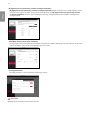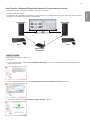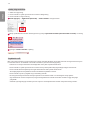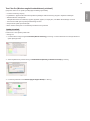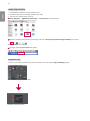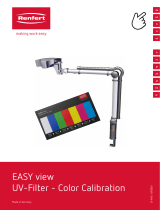La pagina si sta caricando...
La pagina si sta caricando...
La pagina si sta caricando...
La pagina si sta caricando...
La pagina si sta caricando...
La pagina si sta caricando...
La pagina si sta caricando...
La pagina si sta caricando...
La pagina si sta caricando...
La pagina si sta caricando...
La pagina si sta caricando...
La pagina si sta caricando...
La pagina si sta caricando...
La pagina si sta caricando...
La pagina si sta caricando...
La pagina si sta caricando...
La pagina si sta caricando...
La pagina si sta caricando...
La pagina si sta caricando...
La pagina si sta caricando...
La pagina si sta caricando...
La pagina si sta caricando...
La pagina si sta caricando...
La pagina si sta caricando...
La pagina si sta caricando...
La pagina si sta caricando...
La pagina si sta caricando...
La pagina si sta caricando...
La pagina si sta caricando...
La pagina si sta caricando...
La pagina si sta caricando...
La pagina si sta caricando...
La pagina si sta caricando...
La pagina si sta caricando...
La pagina si sta caricando...
La pagina si sta caricando...
La pagina si sta caricando...
La pagina si sta caricando...
La pagina si sta caricando...
La pagina si sta caricando...
La pagina si sta caricando...
La pagina si sta caricando...
La pagina si sta caricando...
La pagina si sta caricando...
La pagina si sta caricando...
La pagina si sta caricando...
La pagina si sta caricando...
La pagina si sta caricando...
La pagina si sta caricando...
La pagina si sta caricando...
La pagina si sta caricando...
La pagina si sta caricando...
La pagina si sta caricando...
La pagina si sta caricando...
La pagina si sta caricando...
La pagina si sta caricando...
La pagina si sta caricando...
La pagina si sta caricando...
La pagina si sta caricando...
La pagina si sta caricando...
La pagina si sta caricando...
La pagina si sta caricando...
La pagina si sta caricando...
La pagina si sta caricando...
La pagina si sta caricando...
La pagina si sta caricando...
La pagina si sta caricando...
La pagina si sta caricando...
La pagina si sta caricando...
La pagina si sta caricando...
La pagina si sta caricando...
La pagina si sta caricando...
La pagina si sta caricando...
La pagina si sta caricando...
La pagina si sta caricando...
La pagina si sta caricando...
La pagina si sta caricando...
La pagina si sta caricando...
La pagina si sta caricando...
La pagina si sta caricando...
La pagina si sta caricando...
La pagina si sta caricando...
La pagina si sta caricando...
La pagina si sta caricando...
La pagina si sta caricando...

2
ITALIANO
GUIDA ALL‘UTILIZZO DELLE FUNZIONI DEL PRODOTTO
(WINDOWS)
• Per informazioni sui driver e software supportati dal modello, consultare il manuale dell'utente.
• L'immagine mostrata di seguito potrebbe essere diversa dal prodotto in uso.
Window Software
Driver del monitor
• Priorità di installazione : Consigliato
• Utilizzo : la risoluzione e la frequenza vengono regolate per il monitor.
Driver ASM
(Si applica solo ai modelli che supportano Thunderbolt ( ))
• Priorità di installazione : Obbligatorio
• Utilizzo : file driver utilizzato durante il trasferimento dei dati tramite la porta Thunderbolt ( ) nel sistema operativo Windows.
Istruzioni di installazione
• Installazione con il CD in dotazione.
: inserire il CD del manuale utente incluso nella confezione del prodotto nell'unità CD del PC e installare il driver.
• Download dal sito Web di LG Electronics.
:
www.lg.com
OnScreen Control
• Priorità di installazione : Consigliato
• Utilizzo : I software vengono forniti in modo tale che le funzioni principali del monitor possano essere utilizzati in ambiente PC,
che sia possibile dividere lo schermo e selezionare le impostazioni della modalità immagine per ciascun programma
software.
Istruzioni di installazione
• Installazione con il CD in dotazione.
: inserire il CD del manuale utente incluso nella confezione del prodotto nell'unità CD del PC e installare OnScreen Control.
• Download dal sito Web di LG Electronics.
:
www.lg.com

3
ITALIANO
Esecuzione
1 Collegare al PC un monitor LG che supporta OnScreen Control.
2 Eseguire OnScreen Control.
1
Fare doppio clic sull'icona del collegamento sul desktop.
2
Fare clic sull'icona della barra delle applicazioni nell'angolo inferiore destro dello schermo del computer. Fare clic su
Start
Program (Start Programmi).
1
2
Utilizzo
• ScreenSplit
- È possibile organizzare facilmente più finestre utilizzando il layout di divisione dello schermo fornito.
• Impostazioni del monitor
- È possibile controllare le funzioni di base del menu, quali Luminosità, Contrasto, l’orientamento e Modalità Immagini per
un’esperienza ottimale.
NOTA
Gli aggiornamenti del firmware sono disponibili nel menu delle impostazioni del monitor quando si collega il modello di monitor
supportato con funzione di aggiornamento del firmware. Per aggiornare il firmware, è necessario collegare il cavo USB (USB di
tipi C - A) al PC.

4
ITALIANO
• My Application Preset
- My Application Preset consente di preimpostare la modalità immagine opportuna per ciascun programma software
installato sul PC. Quando si esegue un’applicazione per la quale è già stata scelta una modalità immagini in My Application
Preset, il monitor passa alla modalità immagine preimpostata.
• Impostazioni della modalità gioco
- Questa modalità viene visualizzata solo se il monitor supporta le funzioni di gioco. Indica la modalità ottimale per i giochi
dalle modalità disponibili in base all’hardware dello schermo, in modo che sia possibile selezionare la più opportuna.
• Impostazioni
- È possibile configurare le impostazioni di comando sullo schermo.
NOTA
Le funzioni supportate possono variare in base al modello.

5
ITALIANO
Dual Controller (software di condivisione della testiera e del mouse)
(Si applica solo ai modelli che supportano Dual Controller)
• Priorità di installazione : Opzionale
• Utilizzo : condivisione di una tastiera e di un mouse tra PC connessi alla stessa rete; trasferimento di file (consente una
compatibilità tra i sistemi operativi Windows e Mac).
Windows/Mac Windows/Mac
Schermo
PC 1 PC 2
Router
(cablato/wireless)
Schermo
Istruzioni di installazione
Download dal sito Web di LG Electronics.
:
www.lg.com
Esecuzione
1 Connettere il PC a una rete.
2 Collegare al PC un monitor LG che supporta Dual Controller.
3 Eseguire Dual Controller.
1
Fare doppio clic sull'icona del collegamento sul desktop.
2
Fare clic sull'icona nell'area di notifica in basso a destra sulla schermata del PC, quindi fare clic su Open Dual Controller
(Apri Dual Controller).
1
2

6
ITALIANO
Utilizzo
1 Controllare la connessione di rete.
Verificare che i PC da controllare con la tastiera e il mouse condivisi siano connessi alla stessa rete LAN tramite un router.
- È necessario collegare un monitor LG che supporta Dual Controller al PC, che verrà utilizzato in modalità PC Principale.
- Solo un utente sulla rete può utilizzare Dual Controller. Dual Controller può essere utilizzato anche in ufficio. Si consiglia,
tuttavia, di utilizzare un solo utente.
- Dual Controller potrebbe non funzionare correttamente se vengono eseguiti dei giochi.
2 Eseguire Dual Controller sul PC impostato in modalità PC Principale.
: Fare clic sul pulsante Main PC (PC Principale) sul PC con la tastiera e il mouse condivisi.
3 Eseguire Dual Controller su un PC secondario in modalità PC Secondario.
: Fare clic sul pulsante Sub PC (PC Secondario) sul PC da controllare.
4 Fare clic sul pulsante Apply Dual Controller (Applicare Dual Controller) sul PC principale.
: Nella schermata della modalità PC Principale viene automaticamente cercato il PC secondario. Fare clic sul pulsante Apply
Dual Controller (Applicare Dual Controller) nella schermata della modalità PC Principale.

7
ITALIANO
• Quando si sposta il cursore del mouse dalla schermata del PC principale a quella del PC secondario, è possibile utilizzare la
tastiera e il mouse del PC principale sul PC secondario.
- È possibile impostare la posizione del PC principale e secondario in Left (Sinistra) / Right (Destra) o Right (Destra) / Left
(Sinistra), sotto PC Position Control (Controllo posizione PC) nella scheda Option (Opzione) di Dual Controller.
- Si consiglia di impostare il PC secondario affinché il relativo schermo sia visualizzato su un monitor.
- Se è presente una connessione Internet attiva, Dual Controller esegue automaticamente l'aggiornamento alla versione più
recente quando viene avviato.
- Dual Controller potrebbe non essere disponibile su alcuni siti Web e reti a seconda dei criteri di protezione.

8
ITALIANO
True Color Pro (software per la calibrazione colore del Monitor)
(Si applica solo ai modelli che supportano True Color Pro)
• Priorità di installazione : Opzionale
• Utilizzo : calibra l'output del colore del monitor utilizzando la funzione di calibrazione hardware.
• È richiesto un calibratore separato.
- Calibratori applicabili : LG Calibrator, Spyder3, Spyder4, Spyder5, i1Display Pro, ColorMunki Photo/Design e i1Pro2
• True Color Pro potrebbero non supportare la modalità PBP.
• Collegamento a margherita non supportato.
• Si consiglia di eseguire la calibrazione dopo aver disabilitato la funzione monitor doppio.
Istruzioni di installazione
Download dal sito Web di LG Electronics.
:
www.lg.com
Esecuzione
1 Collegare il monitor al PC mediante il cavo USB.
2 Collegare il calibratore alla porta IN USB del PC o sul monitor.
3 Avviare il programma True Color Pro.
1
Fare doppio clic sull'icona del collegamento sul desktop, oppure
.
2
Fare clic sull'icona della barra delle applicazioni nell'angolo inferiore destro dello schermo del computer. Fare clic su
Start
Program (Start Programmi).
1
2

9
ITALIANO
Utilizzo
• Per informazioni dettagliate sull'utilizzo del software, consultare la
Help (Guida)
del programma.
Schermata di avvio di True Color Pro.
Schermata iniziale della calibrazione.

10
ITALIANO
GUIDA ALL‘UTILIZZO DELLE FUNZIONI DEL PRODOTTO (MAC)
• Per informazioni sui driver e software supportati dal modello, consultare il manuale dell'utente.
• L'immagine mostrata di seguito potrebbe essere diversa dal prodotto in uso.
Mac Software
OnScreen Control
• Priorità di installazione : Consigliato
• Utilizzo : I software vengono forniti in modo tale che le funzioni principali del monitor possano essere utilizzati in ambiente PC,
che sia possibile dividere lo schermo e selezionare le impostazioni della modalità immagine per ciascun programma
software.
Istruzioni di installazione
• Installazione con il CD in dotazione.
: inserire il CD del manuale utente incluso nella confezione del prodotto nell'unità CD del PC e installare OnScreen Control.
• Download dal sito Web di LG Electronics.
:
www.lg.com
Esecuzione
1 Collegare al PC un monitor LG che supporta OnScreen Control.
2 Eseguire OnScreen Control.
1
Finder → Applications (Applicazioni) → Eseguire OnScreen Control
2
Fare clic sull'icona del OnScreen Control nella barra dei menu, quindi fare clic su
Start Program (Start Programmi).
3
Ricercare OnScreen Control
nella ricerca di Spotlight.

11
ITALIANO
Utilizzo
• ScreenSplit
- È possibile organizzare facilmente più finestre utilizzando il layout di divisione dello schermo fornito.
• Impostazioni del monitor
- È possibile controllare le funzioni di base del menu, quali Luminosità, Contrasto e Modalità Immagini per un’esperienza
ottimale.
NOTA
Gli aggiornamenti del firmware sono disponibili nel menu delle impostazioni del monitor quando si collega il modello di monitor
supportato con funzione di aggiornamento del firmware. Per aggiornare il firmware, è necessario collegare il cavo USB (USB di
tipi C - A) al PC.

12
ITALIANO
• My Application Preset
- My Application Preset consente di preimpostare la modalità immagine opportuna per ciascun programma software
installato sul PC. Quando si esegue un’applicazione per la quale è già stata scelta una modalità immagini in My Application
Preset, il monitor passa alla modalità immagine preimpostata.
• Impostazioni della modalità gioco
- Questa modalità viene visualizzata solo se il monitor supporta le funzioni di gioco. Indica la modalità ottimale per i giochi
dalle modalità disponibili in base all’hardware dello schermo, in modo che sia possibile selezionare la più opportuna.
• Impostazioni
- È possibile configurare le impostazioni di comando sullo schermo.
NOTA
Le funzioni supportate possono variare in base al modello.

13
ITALIANO
Dual Controller (software di condivisione della testiera e del mouse)
(Si applica solo ai modelli che supportano Dual Controller)
• Priorità di installazione : Opzionale
• Utilizzo : condivisione di una tastiera e di un mouse tra PC connessi alla stessa rete; trasferimento di file (consente una
compatibilità tra i sistemi operativi Windows e Mac).
Windows/Mac Windows/Mac
Schermo
PC 1 PC 2
Router
(cablato/wireless)
Schermo
Istruzioni di installazione
Download dal sito Web di LG Electronics.
:
www.lg.com
1 All'avvio del programma di installazione, fare clic su Continue (Continua). Durante l'installazione, è necessario accettare il
contratto di licenza.
2 Immettere la password dell'utente con privilegi avanzati e fare clic su Install Software (Installa software).
3 Fare clic su Restart (Riavvia) per completare la procedura di installazione.

14
ITALIANO
uzione
1 Connettere il PC a una rete.
2 Collegare al PC un monitor LG che supporta Dual Controller.
3 Eseguire Dual Controller.
1
Finder
→
Applications (Applicazioni)
→
Eseguire Dual Controller
2
Fare clic sull'icona Dual Controller sulla barra dei menu, quindi fare clic su Open Dual Controller (Apri Dual Controller).
3
Cercare Dual Controller
in Spotlight.
Utilizzo
Le istruzioni di esecuzione di Dual Controller per Mac sono valide anche per Windows. Consultare le istruzioni di Dual Controller
per Windows.
- Il PC con la tastiera e il mouse condivisi deve essere eseguito in modalità PC Principale.
- È necessario collegare un monitor LG che supporta Dual Controller al PC, che verrà utilizzato in modalità PC Principale.
- Il PC da controllare con Dual Controller deve essere eseguito in modalità PC Secondario.
- Solo un utente sulla rete può utilizzare Dual Controller.
- Dual Controller potrebbe non funzionare correttamente se vengono eseguiti dei giochi.
- Si consiglia di impostare il PC secondario affinché il relativo schermo sia visualizzato su un monitor.
- Se è presente una connessione Internet attiva, Dual Controller esegue automaticamente l'aggiornamento alla versione più
recente quando viene avviato.
- Dual Controller potrebbe non essere disponibile su alcuni siti Web e reti a seconda dei criteri di protezione.

15
ITALIANO
True Color Pro (software per la calibrazione colore del Monitor)
(Si applica solo ai modelli che supportano True Color Pro)
• Priorità di installazione : Opzionale
• Utilizzo : calibra l'output del colore del monitor utilizzando la funzione di calibrazione hardware.
• È richiesto un calibratore separato.
- Calibratori applicabili : LG Calibrator, Spyder3, Spyder4, Spyder5, i1Display Pro, ColorMunki Photo/Design e i1Pro2
• True Color Pro potrebbero non supportare la modalità PBP.
• Collegamento a margherita non supportato.
• Si consiglia di eseguire la calibrazione dopo aver disabilitato la funzione monitor doppio.
Istruzioni di installazione
Download dal sito Web di LG Electronics.
:
www.lg.com
1 All'avvio del programma di installazione, fare clic su Continue (Continua). Durante l'installazione, è necessario accettare il
contratto di licenza.
2 Immettere la password dell'utente con privilegi avanzati e fare clic su Install Software (Installa software).
3 Fare clic su Restart (Riavvia) per completare la procedura di installazione.

16
ITALIANO
Esecuzione
1 Collegare il monitor al PC mediante il cavo USB.
2 Collegare il calibratore alla porta IN USB del PC o sul monitor.
3 Avviare il programma True Color Pro.
1
Finder
→
Applications (Applicazioni)
→
Eseguire True Color Pro
True Color Pro
2
Fare clic sull'icona di True Color Pro sulla barra dei menu e fare clic su Start Program (Avvia programma).
3
Ricercare True Color Pro
nella ricerca di Spotlight.
True Color Pro
Utilizzo
• Per informazioni dettagliate sull'utilizzo del software, consultare la Help (Guida) del programma.
Schermata di avvio di True Color Pro.
Schermata iniziale della calibrazione.
La pagina si sta caricando...
La pagina si sta caricando...
La pagina si sta caricando...
La pagina si sta caricando...
La pagina si sta caricando...
La pagina si sta caricando...
La pagina si sta caricando...
La pagina si sta caricando...
La pagina si sta caricando...
La pagina si sta caricando...
La pagina si sta caricando...
La pagina si sta caricando...
La pagina si sta caricando...
La pagina si sta caricando...
La pagina si sta caricando...
La pagina si sta caricando...
La pagina si sta caricando...
La pagina si sta caricando...
La pagina si sta caricando...
La pagina si sta caricando...
La pagina si sta caricando...
La pagina si sta caricando...
La pagina si sta caricando...
La pagina si sta caricando...
La pagina si sta caricando...
La pagina si sta caricando...
La pagina si sta caricando...
La pagina si sta caricando...
La pagina si sta caricando...
La pagina si sta caricando...
La pagina si sta caricando...
La pagina si sta caricando...
La pagina si sta caricando...
La pagina si sta caricando...
La pagina si sta caricando...
La pagina si sta caricando...
La pagina si sta caricando...
La pagina si sta caricando...
La pagina si sta caricando...
La pagina si sta caricando...
La pagina si sta caricando...
La pagina si sta caricando...
La pagina si sta caricando...
La pagina si sta caricando...
La pagina si sta caricando...
La pagina si sta caricando...
La pagina si sta caricando...
La pagina si sta caricando...
La pagina si sta caricando...
La pagina si sta caricando...
La pagina si sta caricando...
La pagina si sta caricando...
La pagina si sta caricando...
La pagina si sta caricando...
La pagina si sta caricando...
La pagina si sta caricando...
La pagina si sta caricando...
La pagina si sta caricando...
La pagina si sta caricando...
La pagina si sta caricando...
La pagina si sta caricando...
La pagina si sta caricando...
La pagina si sta caricando...
La pagina si sta caricando...
La pagina si sta caricando...
La pagina si sta caricando...
La pagina si sta caricando...
La pagina si sta caricando...
La pagina si sta caricando...
La pagina si sta caricando...
La pagina si sta caricando...
La pagina si sta caricando...
La pagina si sta caricando...
La pagina si sta caricando...
La pagina si sta caricando...
La pagina si sta caricando...
La pagina si sta caricando...
La pagina si sta caricando...
La pagina si sta caricando...
La pagina si sta caricando...
La pagina si sta caricando...
La pagina si sta caricando...
La pagina si sta caricando...
La pagina si sta caricando...
La pagina si sta caricando...
La pagina si sta caricando...
La pagina si sta caricando...
La pagina si sta caricando...
La pagina si sta caricando...
La pagina si sta caricando...
La pagina si sta caricando...
La pagina si sta caricando...
La pagina si sta caricando...
La pagina si sta caricando...
La pagina si sta caricando...
La pagina si sta caricando...
La pagina si sta caricando...
La pagina si sta caricando...
La pagina si sta caricando...
La pagina si sta caricando...
La pagina si sta caricando...
La pagina si sta caricando...
La pagina si sta caricando...
La pagina si sta caricando...
La pagina si sta caricando...
La pagina si sta caricando...
La pagina si sta caricando...
La pagina si sta caricando...
La pagina si sta caricando...
La pagina si sta caricando...
La pagina si sta caricando...
La pagina si sta caricando...
La pagina si sta caricando...
La pagina si sta caricando...
La pagina si sta caricando...
La pagina si sta caricando...
La pagina si sta caricando...
La pagina si sta caricando...
La pagina si sta caricando...
La pagina si sta caricando...
La pagina si sta caricando...
La pagina si sta caricando...
La pagina si sta caricando...
La pagina si sta caricando...
La pagina si sta caricando...
La pagina si sta caricando...
La pagina si sta caricando...
La pagina si sta caricando...
La pagina si sta caricando...
La pagina si sta caricando...
La pagina si sta caricando...
La pagina si sta caricando...
La pagina si sta caricando...
La pagina si sta caricando...
La pagina si sta caricando...
La pagina si sta caricando...
La pagina si sta caricando...
La pagina si sta caricando...
La pagina si sta caricando...
La pagina si sta caricando...
La pagina si sta caricando...
La pagina si sta caricando...
La pagina si sta caricando...
La pagina si sta caricando...
La pagina si sta caricando...
La pagina si sta caricando...
La pagina si sta caricando...
La pagina si sta caricando...
La pagina si sta caricando...
La pagina si sta caricando...
La pagina si sta caricando...
La pagina si sta caricando...
La pagina si sta caricando...
La pagina si sta caricando...
La pagina si sta caricando...
La pagina si sta caricando...
La pagina si sta caricando...
La pagina si sta caricando...
La pagina si sta caricando...
La pagina si sta caricando...
La pagina si sta caricando...
La pagina si sta caricando...
La pagina si sta caricando...
La pagina si sta caricando...
La pagina si sta caricando...
La pagina si sta caricando...
La pagina si sta caricando...
La pagina si sta caricando...
La pagina si sta caricando...
La pagina si sta caricando...
La pagina si sta caricando...
La pagina si sta caricando...
La pagina si sta caricando...
La pagina si sta caricando...
La pagina si sta caricando...
La pagina si sta caricando...
La pagina si sta caricando...
La pagina si sta caricando...
La pagina si sta caricando...
La pagina si sta caricando...
La pagina si sta caricando...
La pagina si sta caricando...
La pagina si sta caricando...
La pagina si sta caricando...
La pagina si sta caricando...
La pagina si sta caricando...
La pagina si sta caricando...
La pagina si sta caricando...
La pagina si sta caricando...
La pagina si sta caricando...
La pagina si sta caricando...
La pagina si sta caricando...
La pagina si sta caricando...
La pagina si sta caricando...
La pagina si sta caricando...
La pagina si sta caricando...
La pagina si sta caricando...
La pagina si sta caricando...
La pagina si sta caricando...
La pagina si sta caricando...
La pagina si sta caricando...
La pagina si sta caricando...
La pagina si sta caricando...
La pagina si sta caricando...
La pagina si sta caricando...
La pagina si sta caricando...
La pagina si sta caricando...
La pagina si sta caricando...
La pagina si sta caricando...
La pagina si sta caricando...

5
繁體中文
Dual Controller (鍵盤/滑鼠共用軟體)
(僅適用於支援 Dual Controller 的型號)
• 安裝優先性:選用
• 用途:在連線至相同網路的電腦間共用滑鼠和鍵盤;傳輸檔案 (前提是 Windows 和 Mac OS 之間相容)
Windows/Mac Windows/Mac
畫面
電腦 1 電腦 2
路由器
(有線/無線)
畫面
如何安裝
從 LG Electronics 網站下載。
:
www.lg.com
如何執行
1 將電腦連線至網路。
2 將支援 Dual Controller 的 LG 顯示器連接到電腦。
3 執行 Dual Controller。
1
按兩下桌面上的捷徑圖示。
2
按一下電腦畫面右下方的系統匣圖示,然後按一下 Open Dual Controller (開啟 Dual Controller)。
1
2
La pagina si sta caricando...
La pagina si sta caricando...
La pagina si sta caricando...
La pagina si sta caricando...
La pagina si sta caricando...
La pagina si sta caricando...
La pagina si sta caricando...
La pagina si sta caricando...
La pagina si sta caricando...
La pagina si sta caricando...
La pagina si sta caricando...
La pagina si sta caricando...
La pagina si sta caricando...
La pagina si sta caricando...
La pagina si sta caricando...
La pagina si sta caricando...
La pagina si sta caricando...
La pagina si sta caricando...
La pagina si sta caricando...
La pagina si sta caricando...
La pagina si sta caricando...
La pagina si sta caricando...
La pagina si sta caricando...
La pagina si sta caricando...
La pagina si sta caricando...
La pagina si sta caricando...
La pagina si sta caricando...
La pagina si sta caricando...
La pagina si sta caricando...
La pagina si sta caricando...

2
O'ZBEK
MAHSULOT FUNKSIYALARIDAN FOYDALANISH BO’YICHA
YO’RIQNOMALAR (WINDOWS)
• Model tomonidan qo'llab-quvvatlanadigan drayverlar va dasturiy ta'minot to'g'risida ma'lumot olish uchun foydalanuvchi
qo'llanmasini ko'ring.
• Ko'rsatilgan tasvir siz foydalanayotgan mahsulotdan farq qilishi mumkin.
Windows Dasturiy ta'minot
Monitor drayveri
• O'rnatish ustuvorligi : Tavsiya etiladi
• Foydalanilishi : Tasvir aniqligi va chastota monitor uchun sozlanadi.
ASM drayveri
(Faqat Thunderbolt ( )-ni qo'llab-quvvatlaydigan modellarga qo'llaniladi)
• O'rnatish ustuvorligi : Talab qilingan
• Foydalanilishi : Tasvir aniqligi va chastota monitor uchun sozlanadi.: Ma’lumotlar Windows OT dagi Thunderbolt ( ) porti orqali
uzatilayotganda drayver faylidan foydalaniladi.
Qanday o'rnatiladi
• Berilgan CD bilan o'rnatish.
: Mahsulot qutisida birga berilgan foydalanuvchi qo'llanmasi CD-ni ShKning CD diskovodiga kiriting va drayver dasturini
o'rnating.
• LG Electronics veb-saytidan yuklab olish.
:
www.lg.com
OnScreen Control
• O'rnatish ustuvorligi : Tavsiya etiladi
• Foydalanilishi : Monitorning muhim funksiyalarini ShK muhitida ishlata olishingiz, jumladan, ekranni bo'lish va har bir dasturiy
ta'minot uchun tasvir rejimlarini o'rnatish uchun dasturiy ta'minot taqdim etilgan.
Qanday o'rnatiladi
• Berilgan CD bilan o'rnatish.
: Mahsulot qutisida birga berilgan qo‘lanma yozilgan CD-ni kompyuterning CD diskovodiga kiriting va OnScreen Control-ni
o’rnating.
• LG Electronics veb-saytidan yuklab olish.
:
www.lg.com
La pagina si sta caricando...

4
O'ZBEK
• My Application Preset (Ilovamning avvaldan o’rnatilgan sozlamalari)
- My Application Preset (Ilovamning avvaldan o’rnatilgan sozlamalari) ShKda o’rnatilgan har bir alohida dasturiy ta’minot
uchun mos tasvir rejimini avvaldan o’rnatishga imkon beradi. Allaqachon My Application Preset (Ilovamning avvaldan
o’rnatilgan sozlamalari)-da tasvir rejimini tanlangan ilovani ishga tushirganingizda monitor avvaldan o’rnatilgan tasvir
rejimiga o’zgaradi.
• Game Mode Settings (O‘yin rejimi sozlamalari)
- Bu rejim faqat O‘yinlar xususiyatlari bilan ishlaydigan monitorda ko‘rsatiladi. U displey apparati uchun rejimlar ichidan sizga
eng mos keladigan, o‘yinlar uchun optimallashgan rejimni ko‘rsatadi.
• Settings(Parametrlar)
- Ekrandagi boshqaruv uchun parametrlarni sozlashingiz mumkin.
ESLATMA
Modeliga qarab, funksiyalari turlicha bo‘lishi mumkin.

5
O'ZBEK
Dual Controller (Klaviatura/Sichqonchani baham ko'rish uchun dasturiy ta'minot)
(Faqat Dual Controller-ni qo'llab-quvvatlaydigan modellarga qo'llaniladi)
• O'rnatish ustuvorligi : Ixtiyoriy
• Foydalanilishi : Bitta tarmoqqa ulangan ShKlar o'rtasida sichqoncha va klaviaturani baham ko'rish; fayllarni o'tkazish (Windows
bilan Mac OS o'rtasidagi muvofiqlikni ta'minlagan holda)
Windows/Mac Windows/Mac
Ekran
ShK 1 ShK 2
Marshrutizator
(Simli/Simsiz)
Ekran
Qanday o'rnatiladi
LG Electronics veb-saytidan yuklab olish.
:
www.lg.com
Qanday ishga tushiriladi
1 ShKni tarmoqqa ulang.
2 Dual Controller-ni qo'llab-quvvatlovchi LG monitorni ShKga ulang.
3 Dual Controller-ni ishga tushiring.
1
Ishchi stolidagi yorliqqa ikki marta cherting.
2
ShK ekranining quyi o'ng tomonidagi paneldagi yorliqqa cherting va keyin Open Dual Controller (Dual Controller-ni ochish)-
ni cherting.
1
2
La pagina si sta caricando...
La pagina si sta caricando...
La pagina si sta caricando...
La pagina si sta caricando...
La pagina si sta caricando...
La pagina si sta caricando...
La pagina si sta caricando...
La pagina si sta caricando...
La pagina si sta caricando...
La pagina si sta caricando...
La pagina si sta caricando...
La pagina si sta caricando...
-
 1
1
-
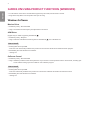 2
2
-
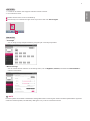 3
3
-
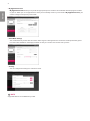 4
4
-
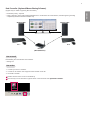 5
5
-
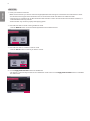 6
6
-
 7
7
-
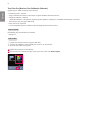 8
8
-
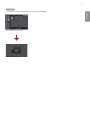 9
9
-
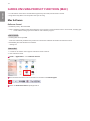 10
10
-
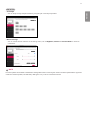 11
11
-
 12
12
-
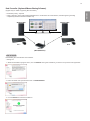 13
13
-
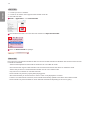 14
14
-
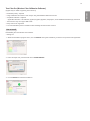 15
15
-
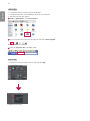 16
16
-
 17
17
-
 18
18
-
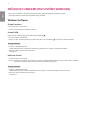 19
19
-
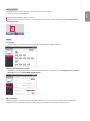 20
20
-
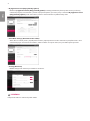 21
21
-
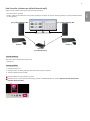 22
22
-
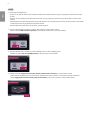 23
23
-
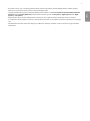 24
24
-
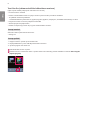 25
25
-
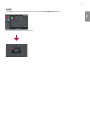 26
26
-
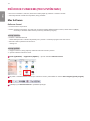 27
27
-
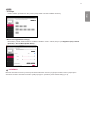 28
28
-
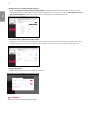 29
29
-
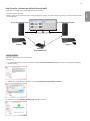 30
30
-
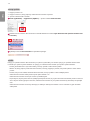 31
31
-
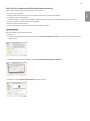 32
32
-
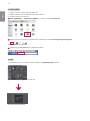 33
33
-
 34
34
-
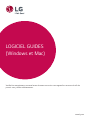 35
35
-
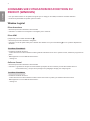 36
36
-
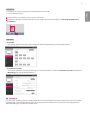 37
37
-
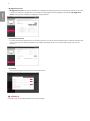 38
38
-
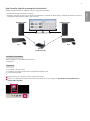 39
39
-
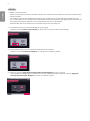 40
40
-
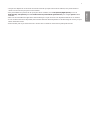 41
41
-
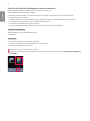 42
42
-
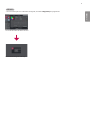 43
43
-
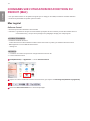 44
44
-
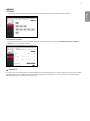 45
45
-
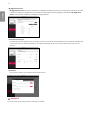 46
46
-
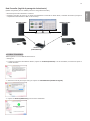 47
47
-
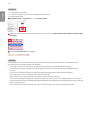 48
48
-
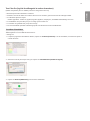 49
49
-
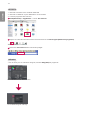 50
50
-
 51
51
-
 52
52
-
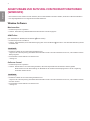 53
53
-
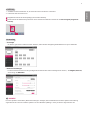 54
54
-
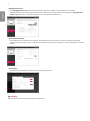 55
55
-
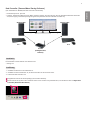 56
56
-
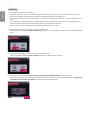 57
57
-
 58
58
-
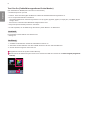 59
59
-
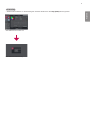 60
60
-
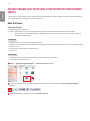 61
61
-
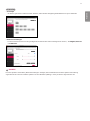 62
62
-
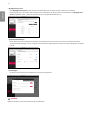 63
63
-
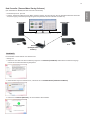 64
64
-
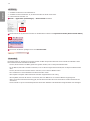 65
65
-
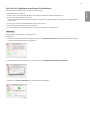 66
66
-
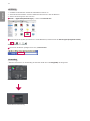 67
67
-
 68
68
-
 69
69
-
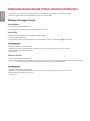 70
70
-
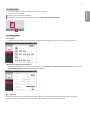 71
71
-
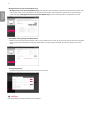 72
72
-
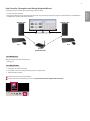 73
73
-
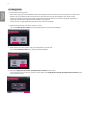 74
74
-
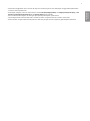 75
75
-
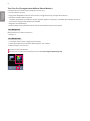 76
76
-
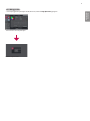 77
77
-
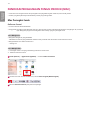 78
78
-
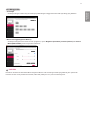 79
79
-
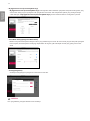 80
80
-
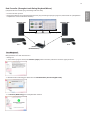 81
81
-
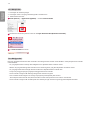 82
82
-
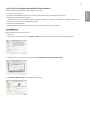 83
83
-
 84
84
-
 85
85
-
 86
86
-
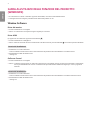 87
87
-
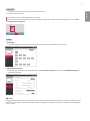 88
88
-
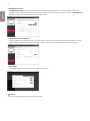 89
89
-
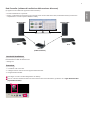 90
90
-
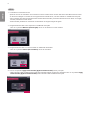 91
91
-
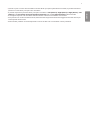 92
92
-
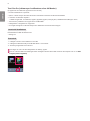 93
93
-
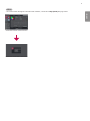 94
94
-
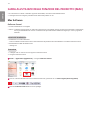 95
95
-
 96
96
-
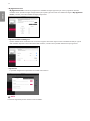 97
97
-
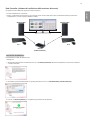 98
98
-
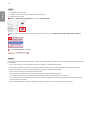 99
99
-
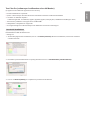 100
100
-
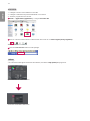 101
101
-
 102
102
-
 103
103
-
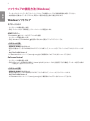 104
104
-
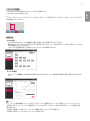 105
105
-
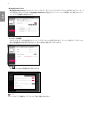 106
106
-
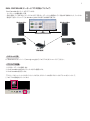 107
107
-
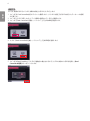 108
108
-
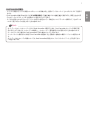 109
109
-
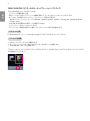 110
110
-
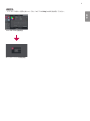 111
111
-
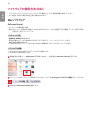 112
112
-
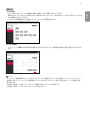 113
113
-
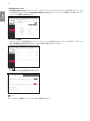 114
114
-
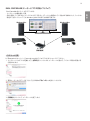 115
115
-
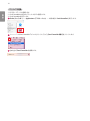 116
116
-
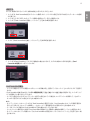 117
117
-
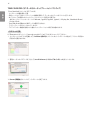 118
118
-
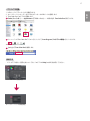 119
119
-
 120
120
-
 121
121
-
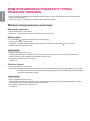 122
122
-
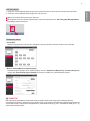 123
123
-
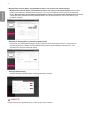 124
124
-
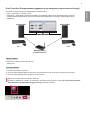 125
125
-
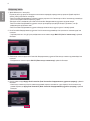 126
126
-
 127
127
-
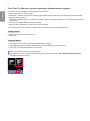 128
128
-
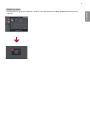 129
129
-
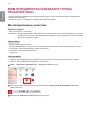 130
130
-
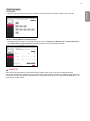 131
131
-
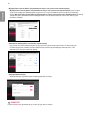 132
132
-
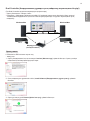 133
133
-
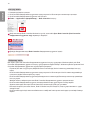 134
134
-
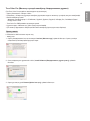 135
135
-
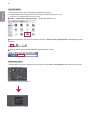 136
136
-
 137
137
-
 138
138
-
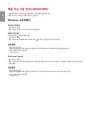 139
139
-
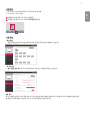 140
140
-
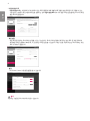 141
141
-
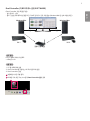 142
142
-
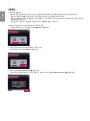 143
143
-
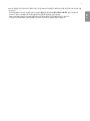 144
144
-
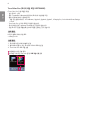 145
145
-
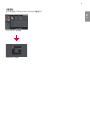 146
146
-
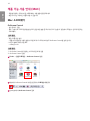 147
147
-
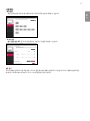 148
148
-
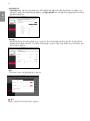 149
149
-
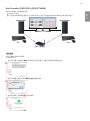 150
150
-
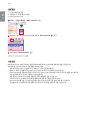 151
151
-
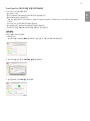 152
152
-
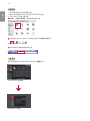 153
153
-
 154
154
-
 155
155
-
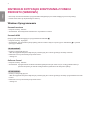 156
156
-
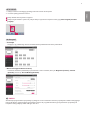 157
157
-
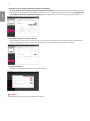 158
158
-
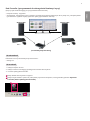 159
159
-
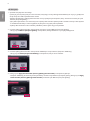 160
160
-
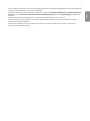 161
161
-
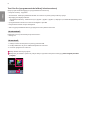 162
162
-
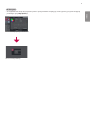 163
163
-
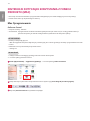 164
164
-
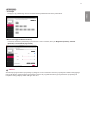 165
165
-
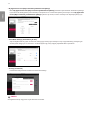 166
166
-
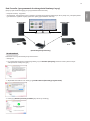 167
167
-
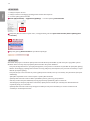 168
168
-
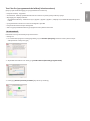 169
169
-
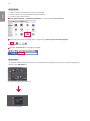 170
170
-
 171
171
-
 172
172
-
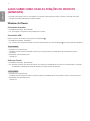 173
173
-
 174
174
-
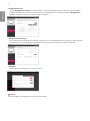 175
175
-
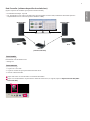 176
176
-
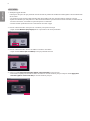 177
177
-
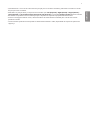 178
178
-
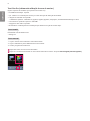 179
179
-
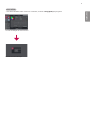 180
180
-
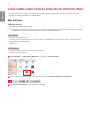 181
181
-
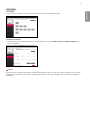 182
182
-
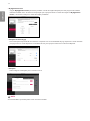 183
183
-
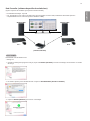 184
184
-
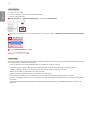 185
185
-
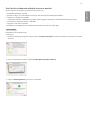 186
186
-
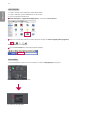 187
187
-
 188
188
-
 189
189
-
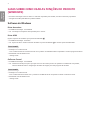 190
190
-
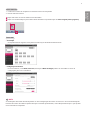 191
191
-
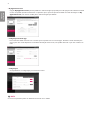 192
192
-
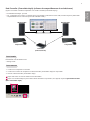 193
193
-
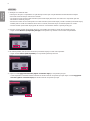 194
194
-
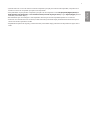 195
195
-
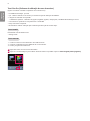 196
196
-
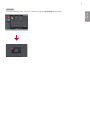 197
197
-
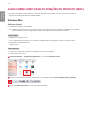 198
198
-
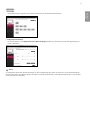 199
199
-
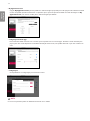 200
200
-
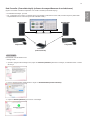 201
201
-
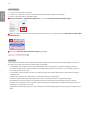 202
202
-
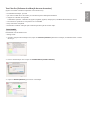 203
203
-
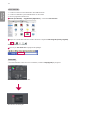 204
204
-
 205
205
-
 206
206
-
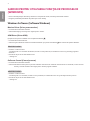 207
207
-
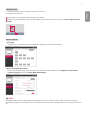 208
208
-
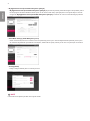 209
209
-
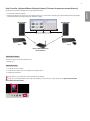 210
210
-
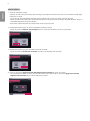 211
211
-
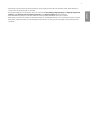 212
212
-
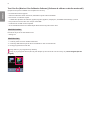 213
213
-
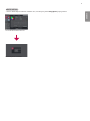 214
214
-
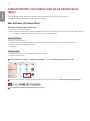 215
215
-
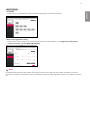 216
216
-
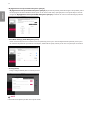 217
217
-
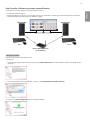 218
218
-
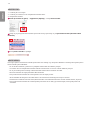 219
219
-
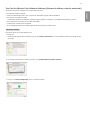 220
220
-
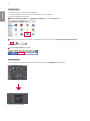 221
221
-
 222
222
-
 223
223
-
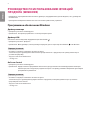 224
224
-
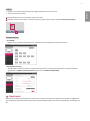 225
225
-
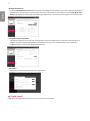 226
226
-
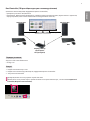 227
227
-
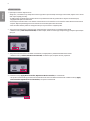 228
228
-
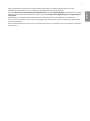 229
229
-
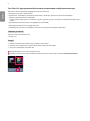 230
230
-
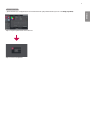 231
231
-
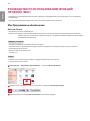 232
232
-
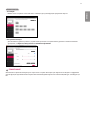 233
233
-
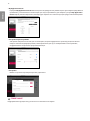 234
234
-
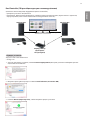 235
235
-
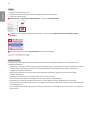 236
236
-
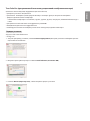 237
237
-
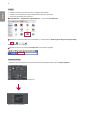 238
238
-
 239
239
-
 240
240
-
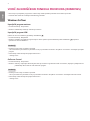 241
241
-
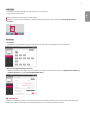 242
242
-
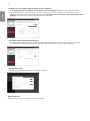 243
243
-
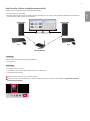 244
244
-
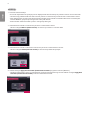 245
245
-
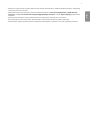 246
246
-
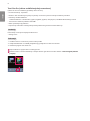 247
247
-
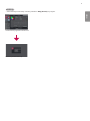 248
248
-
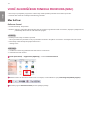 249
249
-
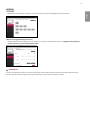 250
250
-
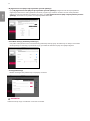 251
251
-
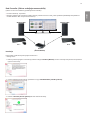 252
252
-
 253
253
-
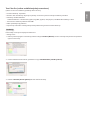 254
254
-
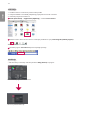 255
255
-
 256
256
-
 257
257
-
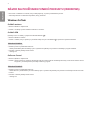 258
258
-
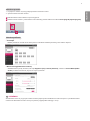 259
259
-
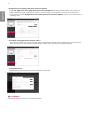 260
260
-
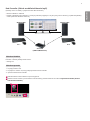 261
261
-
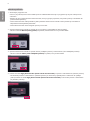 262
262
-
 263
263
-
 264
264
-
 265
265
-
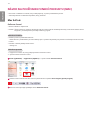 266
266
-
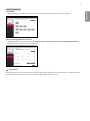 267
267
-
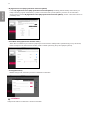 268
268
-
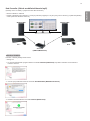 269
269
-
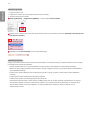 270
270
-
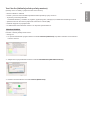 271
271
-
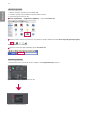 272
272
-
 273
273
-
 274
274
-
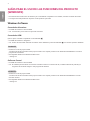 275
275
-
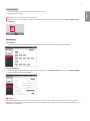 276
276
-
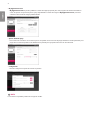 277
277
-
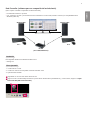 278
278
-
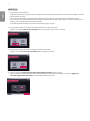 279
279
-
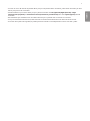 280
280
-
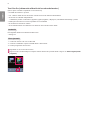 281
281
-
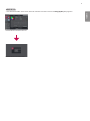 282
282
-
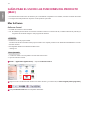 283
283
-
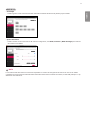 284
284
-
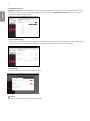 285
285
-
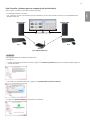 286
286
-
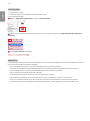 287
287
-
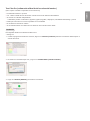 288
288
-
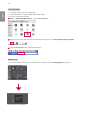 289
289
-
 290
290
-
 291
291
-
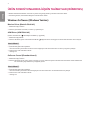 292
292
-
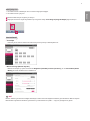 293
293
-
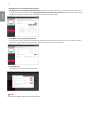 294
294
-
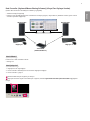 295
295
-
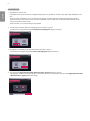 296
296
-
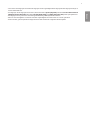 297
297
-
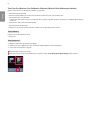 298
298
-
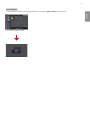 299
299
-
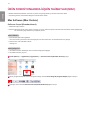 300
300
-
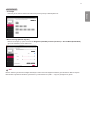 301
301
-
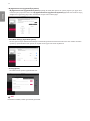 302
302
-
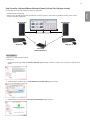 303
303
-
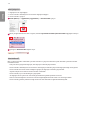 304
304
-
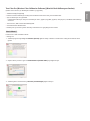 305
305
-
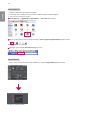 306
306
-
 307
307
-
 308
308
-
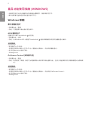 309
309
-
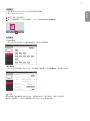 310
310
-
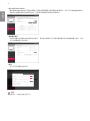 311
311
-
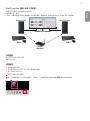 312
312
-
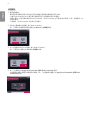 313
313
-
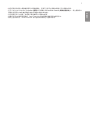 314
314
-
 315
315
-
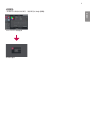 316
316
-
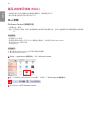 317
317
-
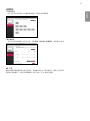 318
318
-
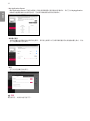 319
319
-
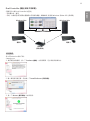 320
320
-
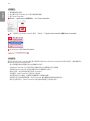 321
321
-
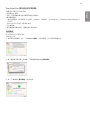 322
322
-
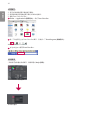 323
323
-
 324
324
-
 325
325
-
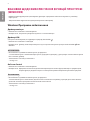 326
326
-
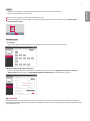 327
327
-
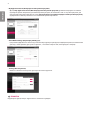 328
328
-
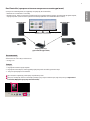 329
329
-
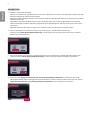 330
330
-
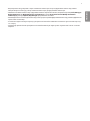 331
331
-
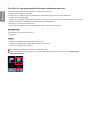 332
332
-
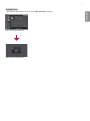 333
333
-
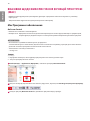 334
334
-
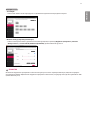 335
335
-
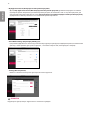 336
336
-
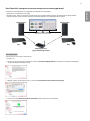 337
337
-
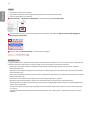 338
338
-
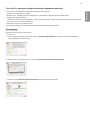 339
339
-
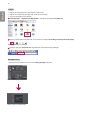 340
340
-
 341
341
-
 342
342
-
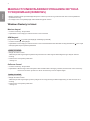 343
343
-
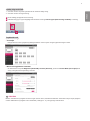 344
344
-
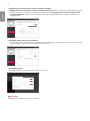 345
345
-
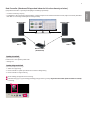 346
346
-
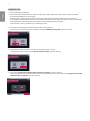 347
347
-
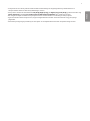 348
348
-
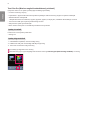 349
349
-
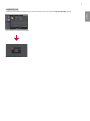 350
350
-
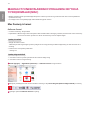 351
351
-
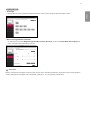 352
352
-
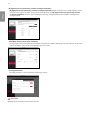 353
353
-
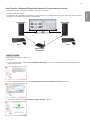 354
354
-
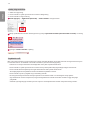 355
355
-
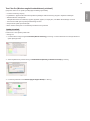 356
356
-
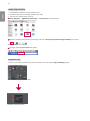 357
357
-
 358
358
in altre lingue
- English: LG 19HK312C-B User guide
- français: LG 19HK312C-B Mode d'emploi
- español: LG 19HK312C-B Guía del usuario
- Deutsch: LG 19HK312C-B Benutzerhandbuch
- русский: LG 19HK312C-B Руководство пользователя
- português: LG 19HK312C-B Guia de usuario
- slovenčina: LG 19HK312C-B Užívateľská príručka
- čeština: LG 19HK312C-B Uživatelská příručka
- polski: LG 19HK312C-B instrukcja
- 日本語: LG 19HK312C-B ユーザーガイド
- Türkçe: LG 19HK312C-B Kullanici rehberi
- română: LG 19HK312C-B Manualul utilizatorului
Documenti correlati
Altri documenti
-
MSA Ultima Series Guida Rapida
-
NEC MultiSync® E327 Manuale del proprietario
-
NEC MultiSync E557Q Manuale del proprietario
-
Christie Spyder X80 Installation Information
-
Sony DSC-G3 Annex
-
Toshiba PA5356A-1PRP Guida utente
-
Dell OptiPlex 170L Guida Rapida
-
Dell OptiPlex 170L Guida Rapida
-
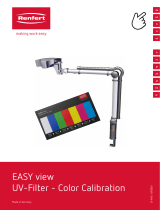 Renfert EASY view 2400XX00 | UV Filter Color Calibration Manuale utente
Renfert EASY view 2400XX00 | UV Filter Color Calibration Manuale utente